
第1階段:準備
為了充分利用此類連接的可能性,兩台計算機都應相應地製備。首先,請確保在您將連接到的系統中,創建和配置“主組”。
閱讀更多:在Windows 7中創建“主組”

還要確保兩個設備都在同一網絡中,並且對於正在考慮的功能的工作,需要表示為“HOME”。檢查並更改以下參數:
- 按WIN + R鍵調用“RUN”工具,然後輸入下面指定的查詢,然後單擊“確定”。
Control.exe / name Microsoft.NetworkAndsharingCenter
- 注意“查看活動網絡”塊:查找用於創建“主組”,看看它在名稱下寫的內容。
- 如果網絡被指示為“公共”或“企業”,請單擊鏈接,然後在單獨的窗口中設置“主頁”值。
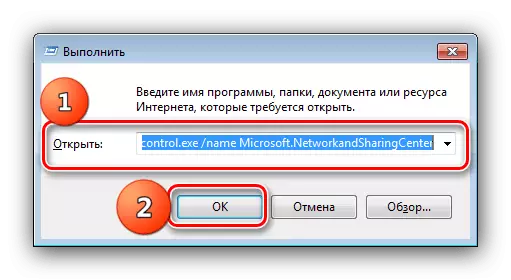


在這個準備階段可以考慮完成。
第2階段:連接
現在直接進入計算機。該過程也很簡單,包括以下步驟:
- 通過搜索打開所需工具的最簡單方法是調用“開始”,開始鍵入主組組合,然後單擊相關結果。
- 在第一個窗口工具中,單擊“加入”。
- 在這裡,選擇將實現共享訪問的項目,然後單擊“下一步”。
- 現在,您需要輸入在創建“主組”過程中指定的密碼。
- 等到連接發生後,並在郵件成功完成過程後,單擊“完成”。
- 如果在共享網絡中的計算機後續訪問,請打開“資源管理器”,然後通過左側的菜單選擇“主組”。
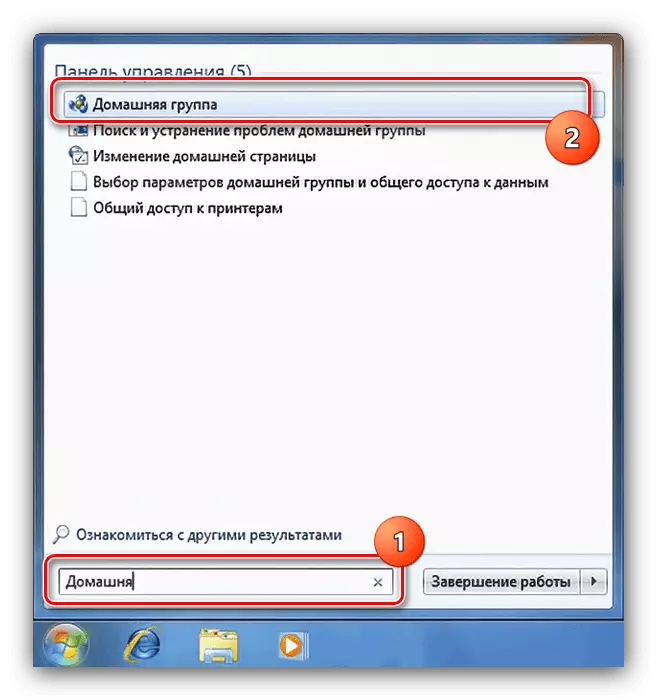
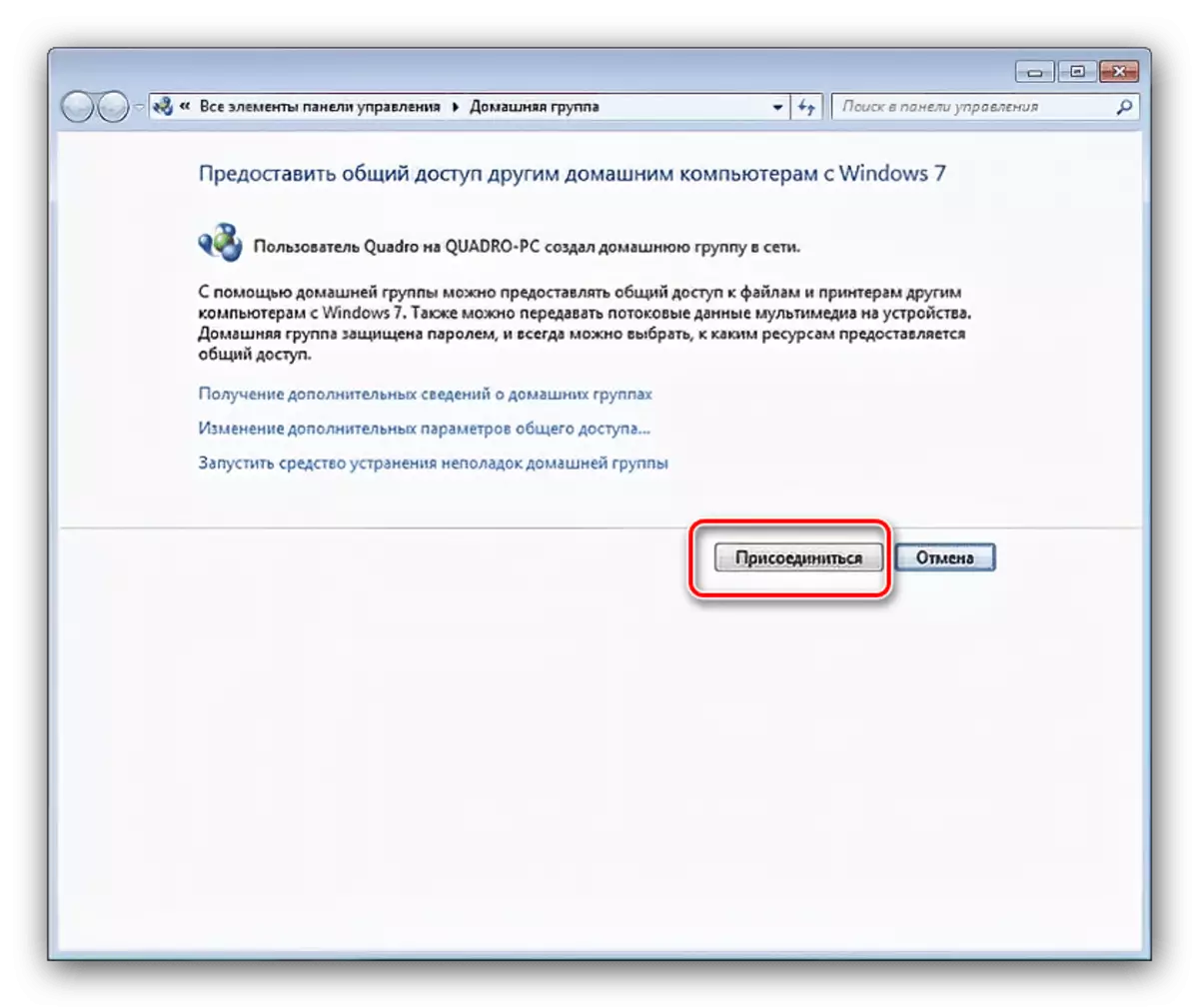
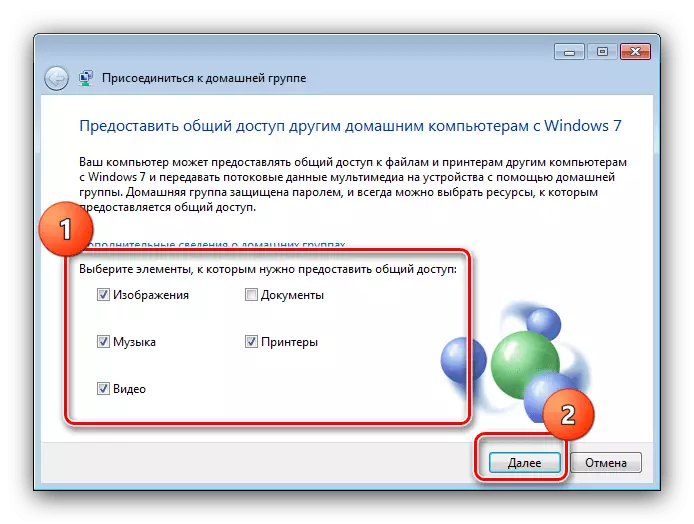
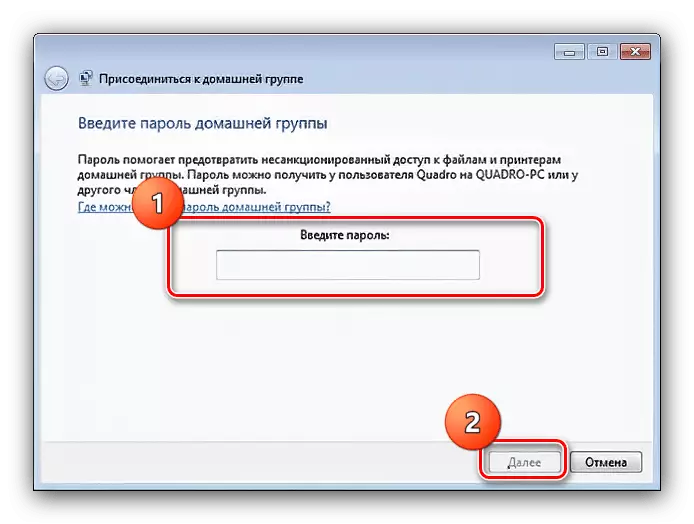
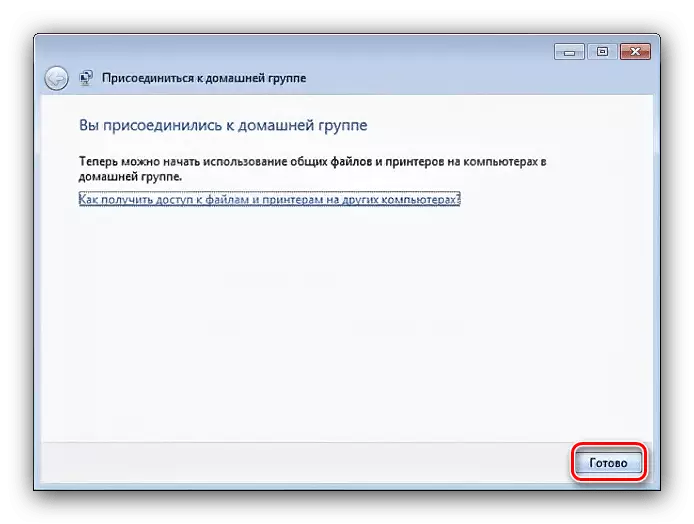
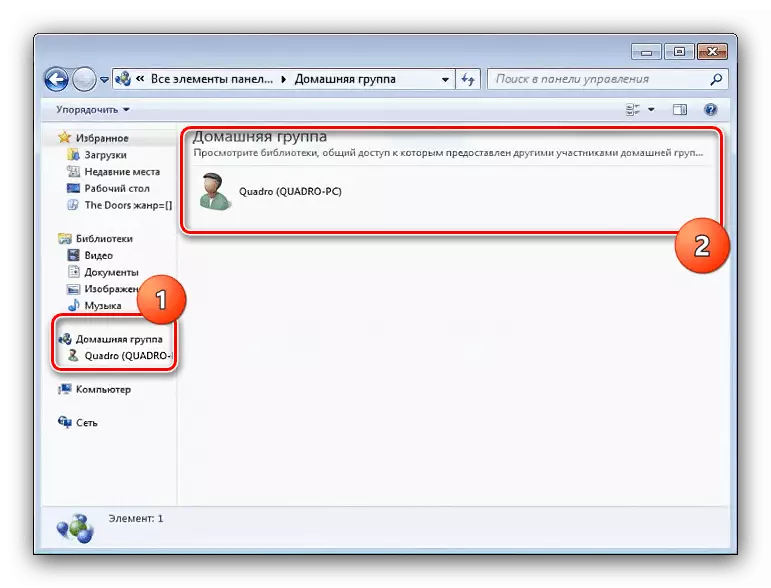
正如你所看到的,沒有什麼是複雜的。
無法連接到“家庭集團”
不幸的是,通常在連接過程中,你可以面對問題 - 計算機不想連接到“主組”。要解決它,請執行以下操作:
- 首先,檢查第1階段的動作 - 在大多數情況下,故障原因恰恰在這方面。也必須啟用計算機主機“主組”並激活。
- 如果您的PC涉及兩個網絡適配器,請嘗試禁用用於訪問Internet的那個 - 再次打開“網絡管理中心...”並轉到“更改適配器設置”菜單。

選擇負責連接到世界網絡的人員,單擊它右鍵單擊並使用“禁用”項。
- 接下來,運行“服務”捕捉:打開“運行”,鍵入Services.msc,然後按Enter鍵。
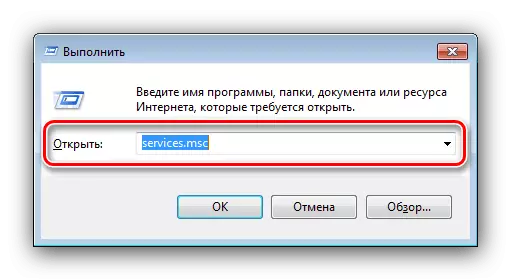
檢查狀態列中的以下服務是“工作”:
- “分組網絡參與者”;
- “網絡參與者的證書經理”;
- “PNRP協議”;
- “禮物組供應商”。

如果這不是這樣的,請雙擊所需位置,然後在“常規”選項卡上,按“運行”按鈕,“應用”和“確定”。
- 問題的另一個原因可能在網絡連接數據文件中失敗,可以由相關目錄清除。首先,確保您的當前帳戶具有管理員權限,之後激活隱藏文件和文件夾的顯示。
閱讀更多:如何在Windows 7中顯示隱藏的文件和文件夾
接下來,運行“Explorer”並轉到:
C:\ Windows \ serviceProfiles \ localservice \ appdata \ roaming \ pebernetworking
使用Ctrl +文件夾選擇文件夾的所有內容,然後將其刪除到“籃子”(del鍵),或完全(組合shift + del)。
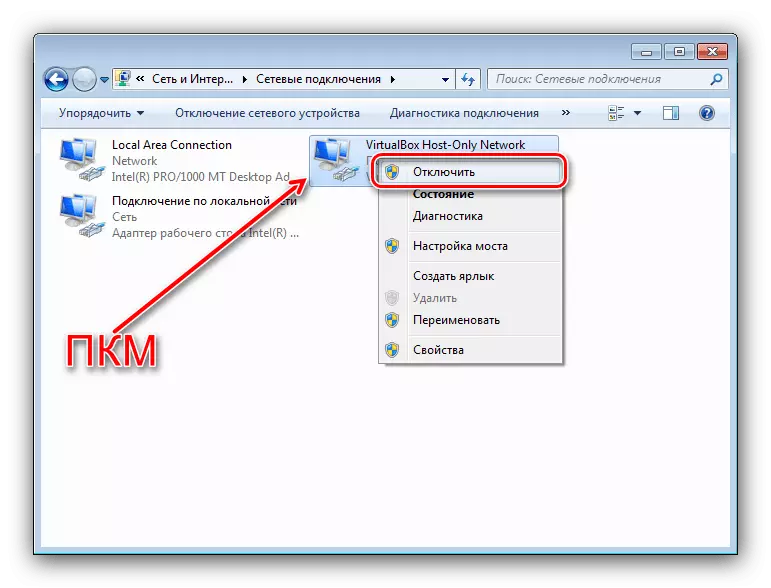
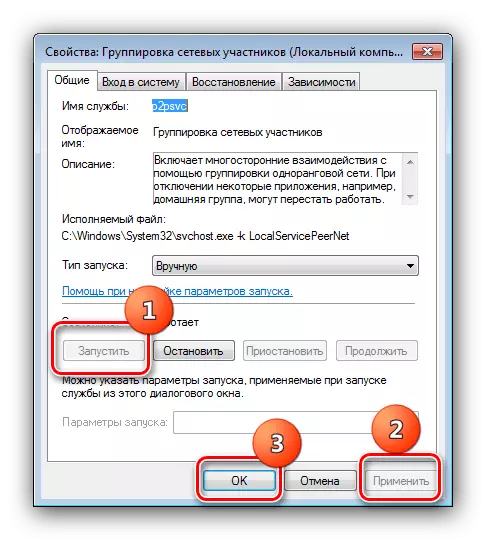
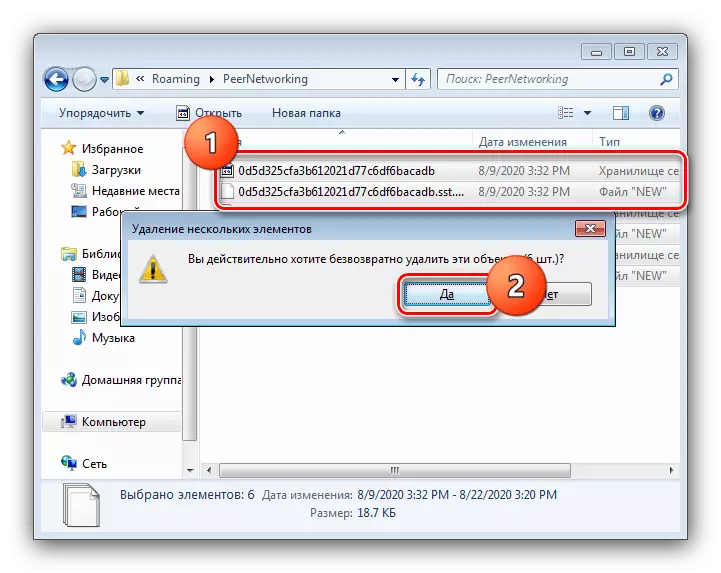
上述操作應該幫助您消除問題。如果它們無效,則失敗是特定的性格,最有可能獨立消除 - 聯繫計算機專家。
